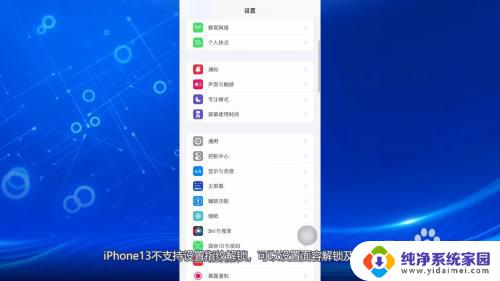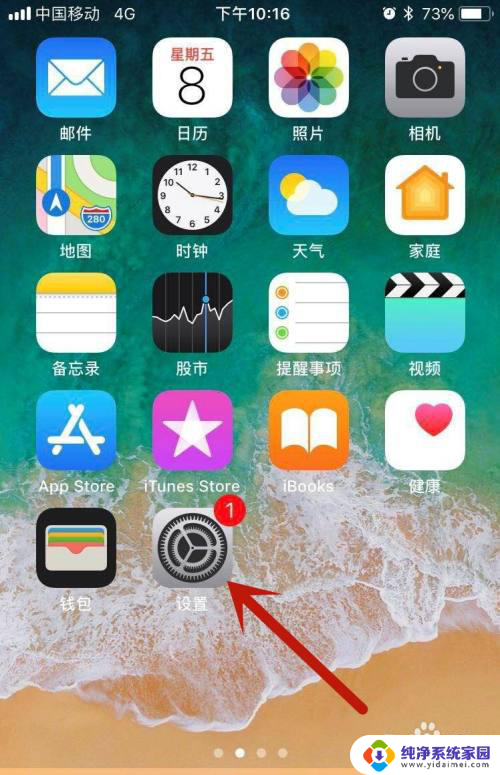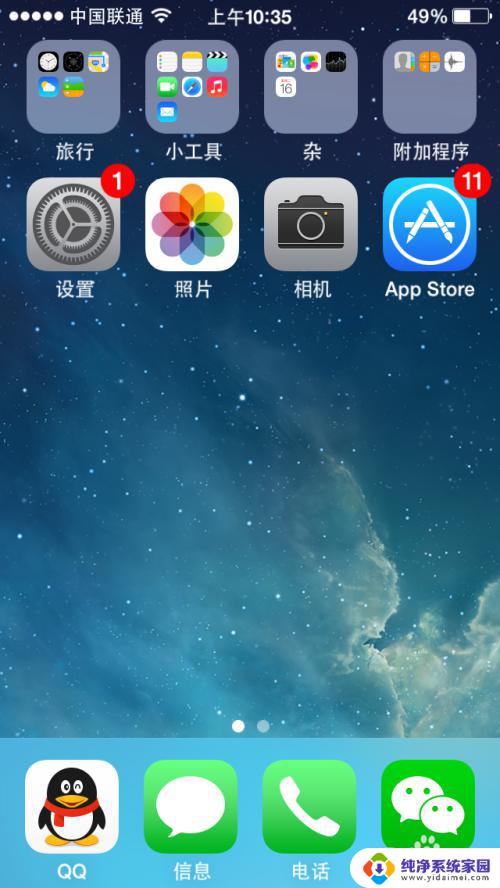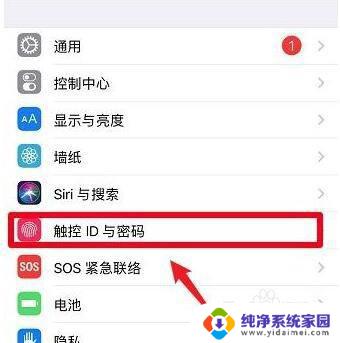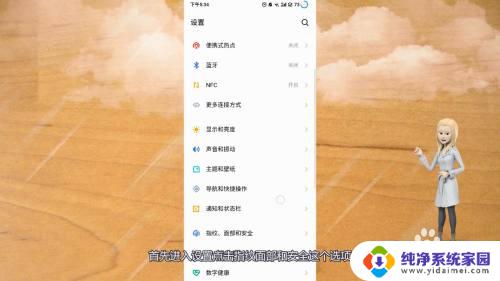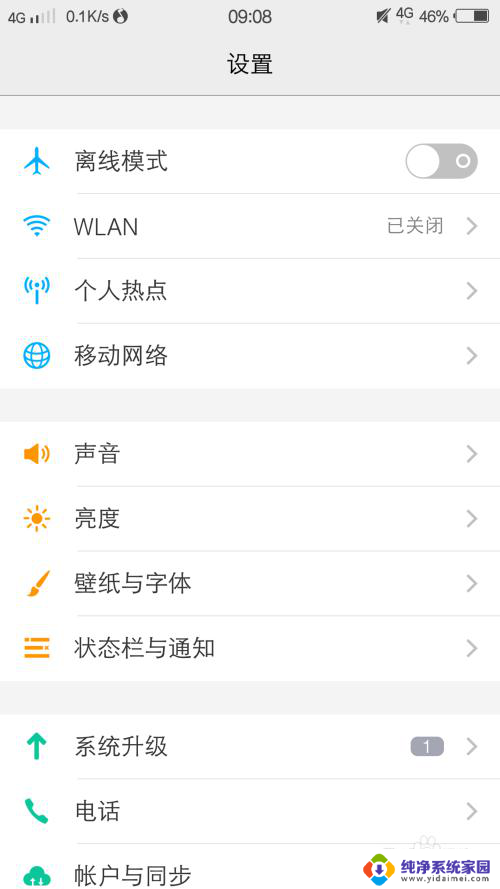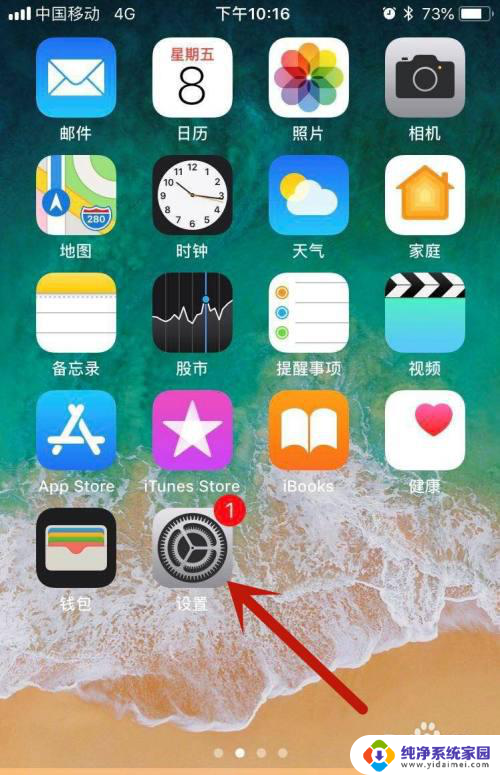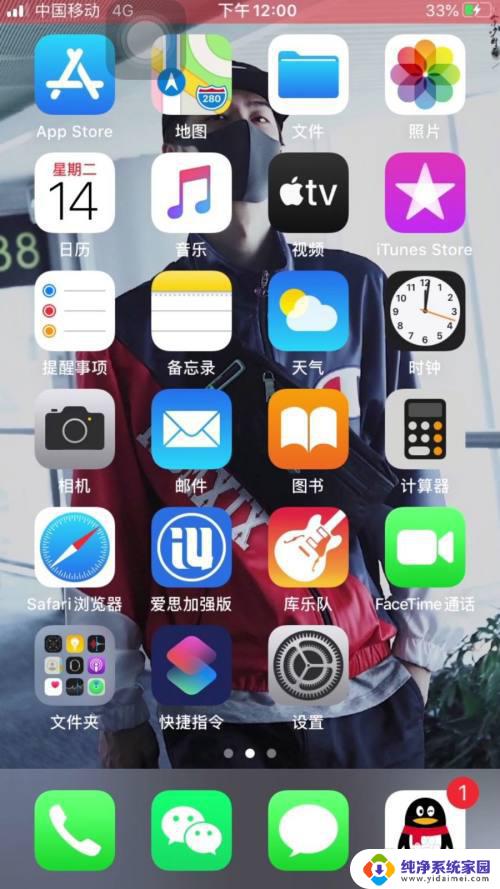苹果怎么设置指纹密码 苹果手机如何添加指纹密码
更新时间:2023-09-10 17:58:41作者:jiang
苹果怎么设置指纹密码,苹果手机作为当今最流行的智能手机之一,除了具备高科技的功能外,其安全性也备受关注,为了保护个人隐私,苹果手机可以设置指纹密码。那么苹果手机如何设置指纹密码呢?接下来我们就来看一看。
操作方法:
1.点击设置。
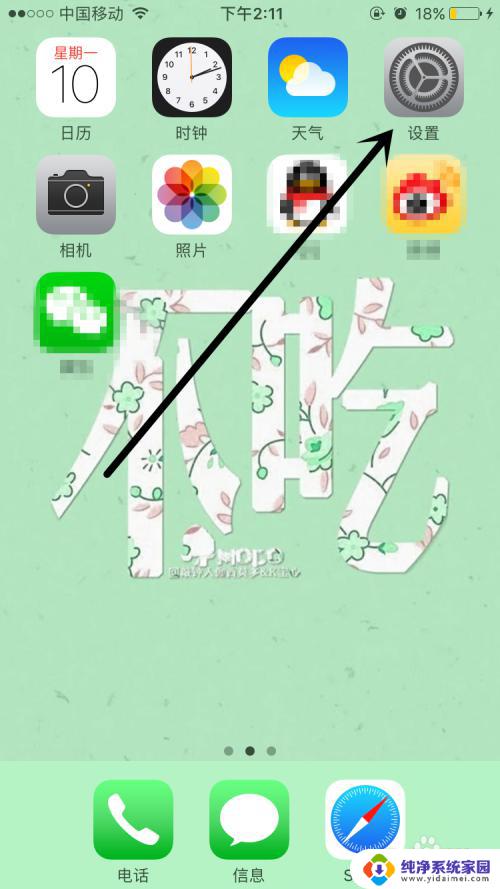
2.找到Touch ID 与密码。
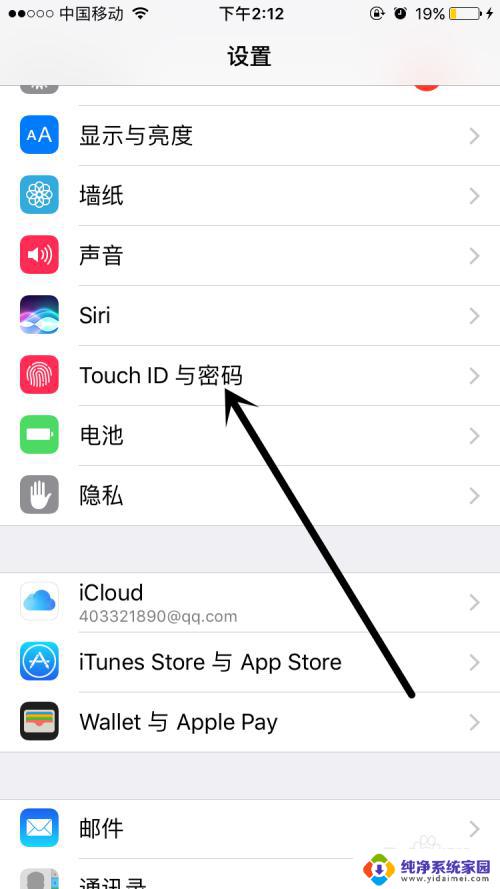
3.输入屏幕密码。
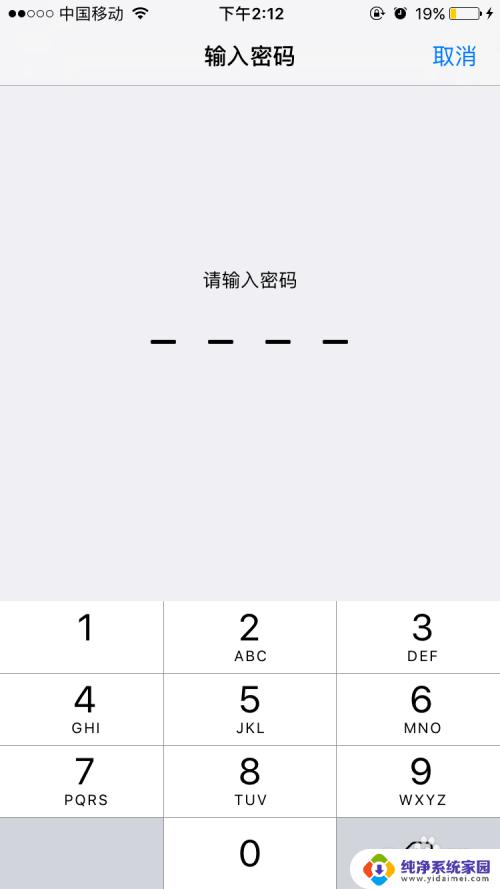
4.点击添加指纹。
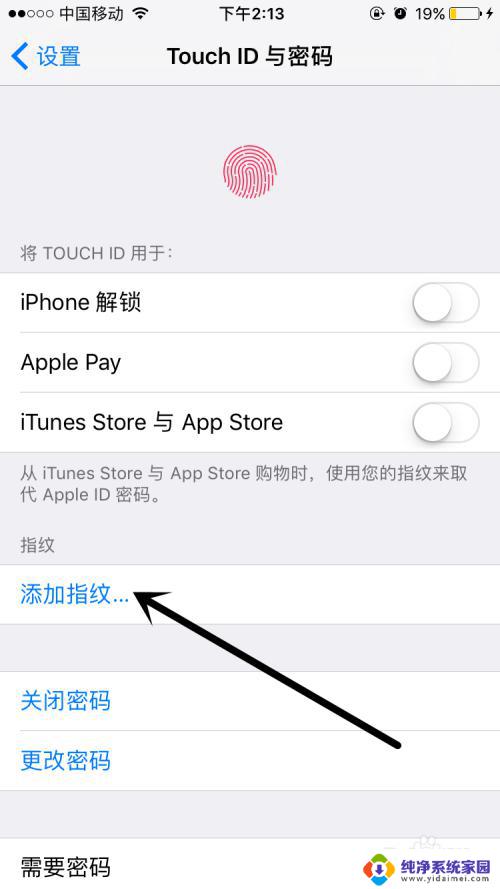
5.会出现下面这种情况,轻点一下home键。
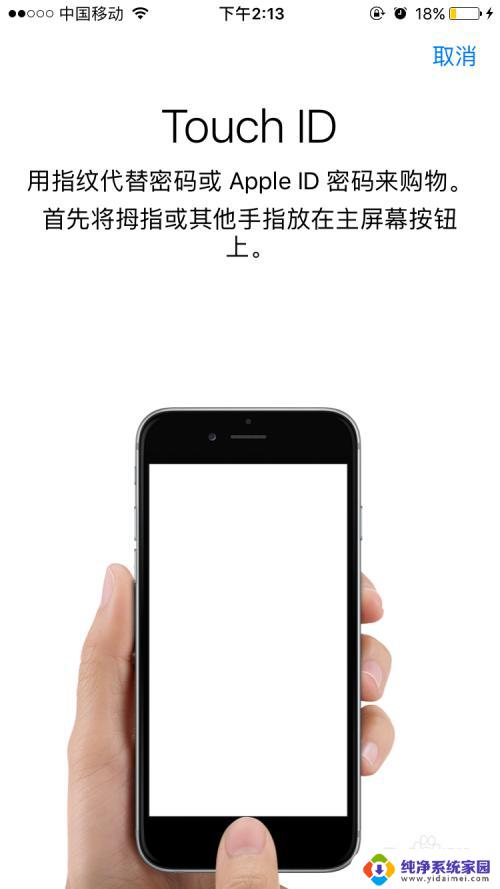
6.然后根据提示把指纹放到主屏幕按钮上,这个是要放置手指、移开手指多遍才可以完成。
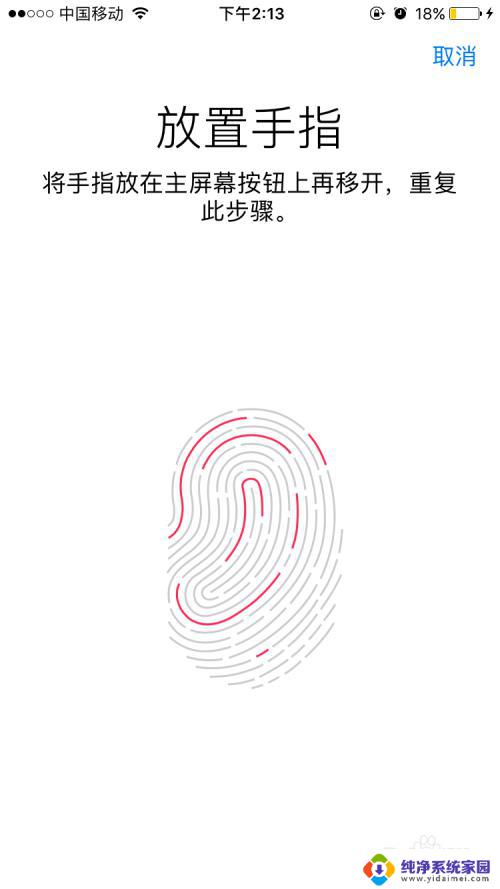
7.完成后屏幕会出现这种情况,点击继续。
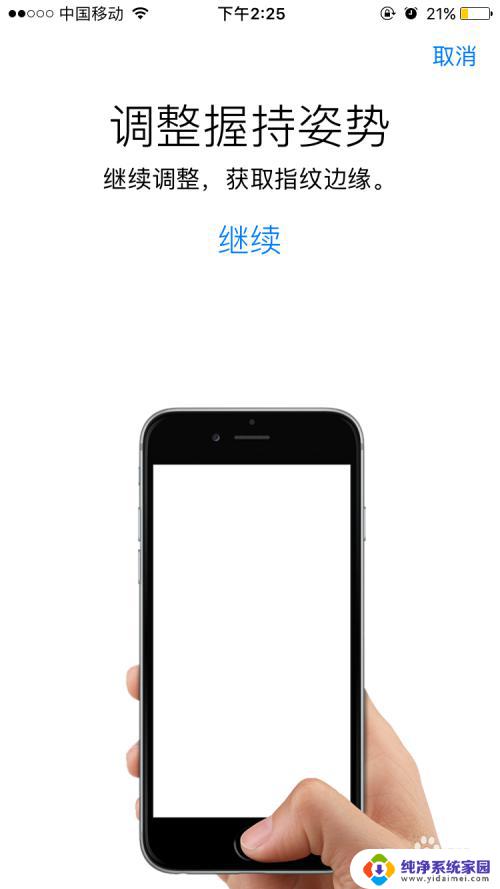
8.根据提示,会继续让把手指放到屏幕按钮上,收集旁边指纹。
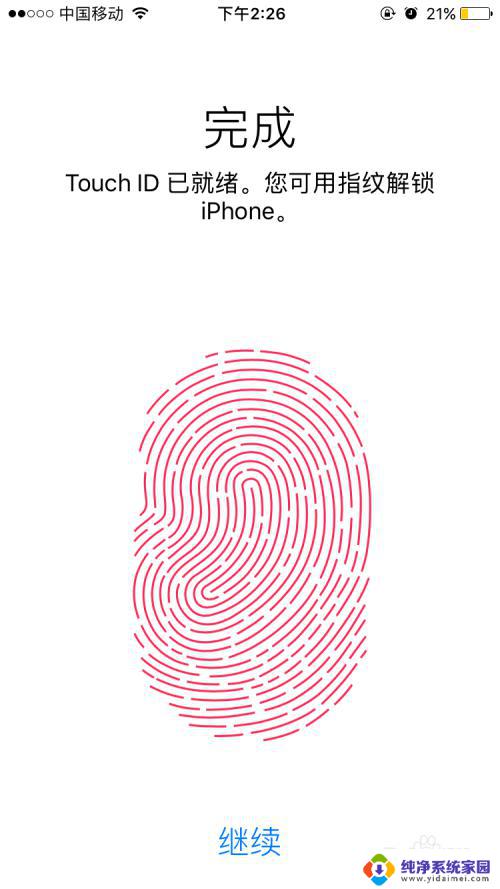
9.添加完指纹后点继续,就会返回设置的页面了。
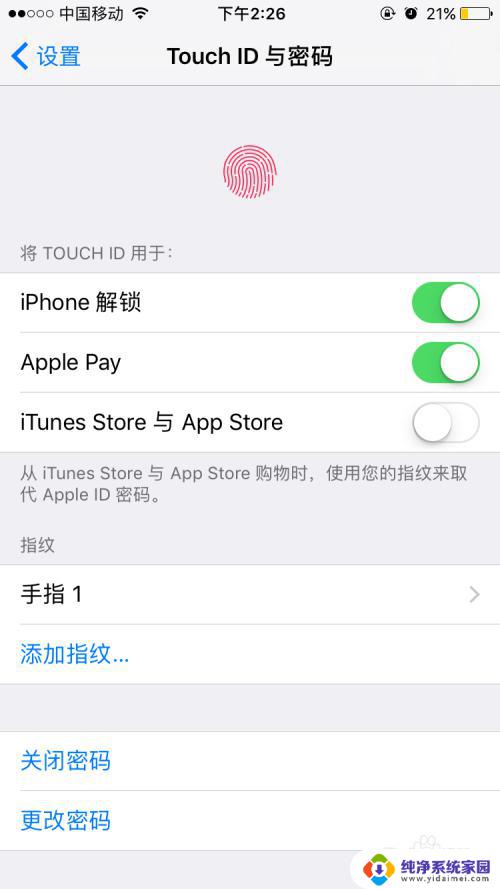
以上就是如何设置苹果指纹密码的全部内容,如果您还有不清楚的地方,可以参考以上小编提供的步骤进行操作,希望这篇文章对您有所帮助。